在标签打印软件中点击软件上方工具栏中的“数据库设置”按钮,弹出数据库设置对话框中,在数据库设置对话框中,点击“添加”,选择要导入的数据库类型(EXCel表),根据提示点击“浏览”,选择要导入的Excel表-打开-测试连接-添加-关闭,Excel表就导入到标签打印软件中了,如图所示:
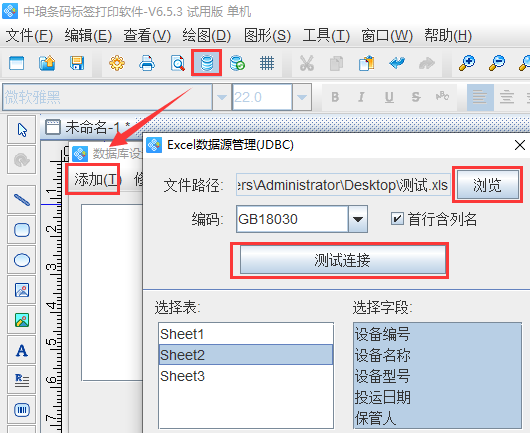
点击软件左侧的“插入位图图片”按钮,在画布上绘制位图对象,双击位图,在图形属性-数据源中,点击“+”号按钮,数据对象类型选择“手动输入”,点击左下角的“浏览”,选中要插入的图片-打开-添加-确定。
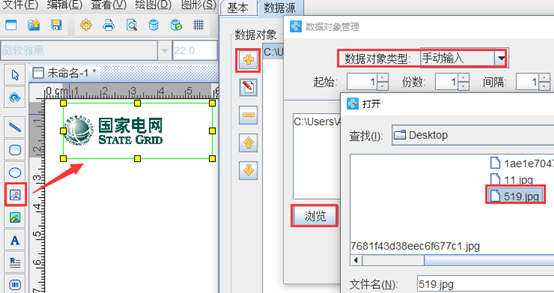
点击软件左侧的“线段”按钮,按住shift键在画布上绘制线条,双击线段,在图形属性-基本中,自定义设置线条的线型、颜色及粗细,之后点击确定,如图所示:
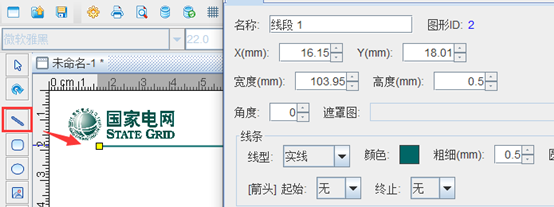
点击软件左侧的“实心A”按钮,在画布上绘制普通文本对象,双击普通文本,在图形属性-数据源中,点击“修改”按钮,删除默认的数据,在下面的状态框中,手动输入要添加的信息,点击编辑。
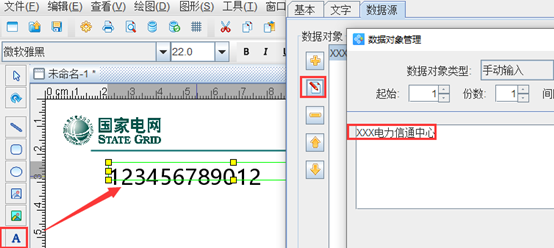
在文字中可以自定义设置文字的颜色、字体、大小、对齐方式等,如图所示:
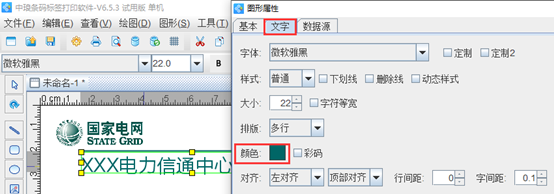
点击软件左侧的圆角矩形和线段按钮,在画布上绘制表格,有关操作可以参考:中琅标签打印软件如何绘制表格。如图所示:
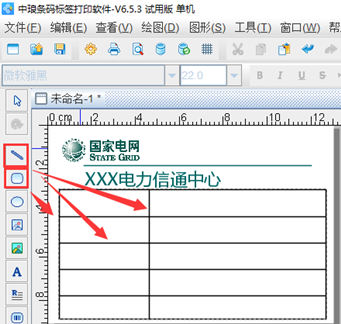
按照以上步骤在标签上添加固定不变的信息,之后选中标签上的对象,点击软件上方工具栏中的对齐方式进行设置,如图所示:
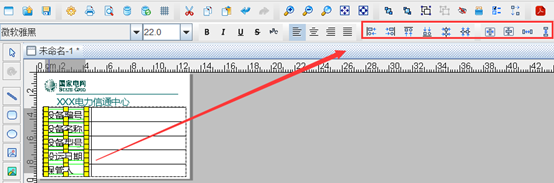
在点击软件左侧的“实心A”按钮,在画布上绘制普通文本对象,双击普通文本,数据对象类型选择“数据库导入”,在字段中选择相应的字段,点击编辑,即可出现对应的内容,如图所示:
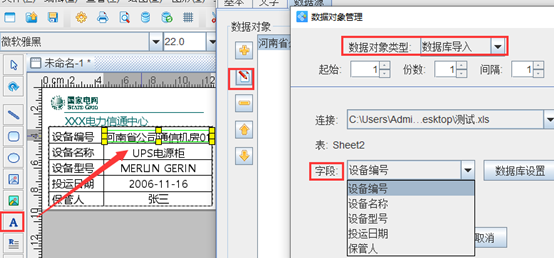
设置好之后,可以点击软件上方工具栏中的“打印预览”按钮,查看批量生成效果,如图所示:
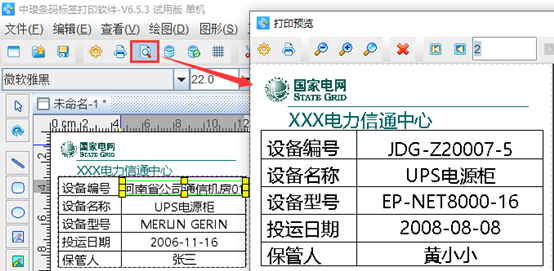
以上就是有关制作带国家电网logo的电力线缆标签,是不是很简单。标签打印软件适用于各个行业,有需求的用户,可以标签打印软件,根据自己的需求在软件中批量生成各种类型的标签。


